Premiere Proでの編集作業に慣れてきたらショートカットキーを覚えるのが時間を節約できるのでおすすめです。筆者がよく使うショートカットを備忘録的にまとめておきます。
再生と停止
- 再生/一時停止:
スペース - 前のフレームに移動:
カンマ(,) - 次のフレームに移動:
ピリオド(.) - インポイントから再生:
Iキー - アウトポイントから再生:
Oキー
タイムラインの移動と選択
- タイムラインの上下移動:
上矢印キー/下矢印キー - クリップの選択と解除:
Altキーを押しながらクリック - クリップの移動: クリップを選択した状態で
Shiftキーを押しながら左矢印キー/右矢印キー
カットとトリム
- クリップのカット:
Cmdキー(Mac)またはCtrlキー(Windows)を押しながらKキー - トリムモードへの切り替え:
Tキー - クリップの先頭トリム:
Cmdキー(Mac)またはCtrlキー(Windows)を押しながら[キー - クリップの末尾トリム:
Cmdキー(Mac)またはCtrlキー(Windows)を押しながら]キー
インとアウト
- イン:
Iキー - アウト:
Oキー
マーカー
- マーカーの追加:
Mキー - マーカーの前後に移動:
Jキー(前のマーカー)/Lキー(次のマーカー)
タイムラインズーム
- タイムラインの拡大:
=キー - タイムラインの縮小:
-キー
これら以外にも、メニューバーの「Premiere Pro」→「キーボードのショートカット」でキーボードショートカットの設定を確認し、自分の作業スタイルに合わせてカスタマイズすることも可能です。
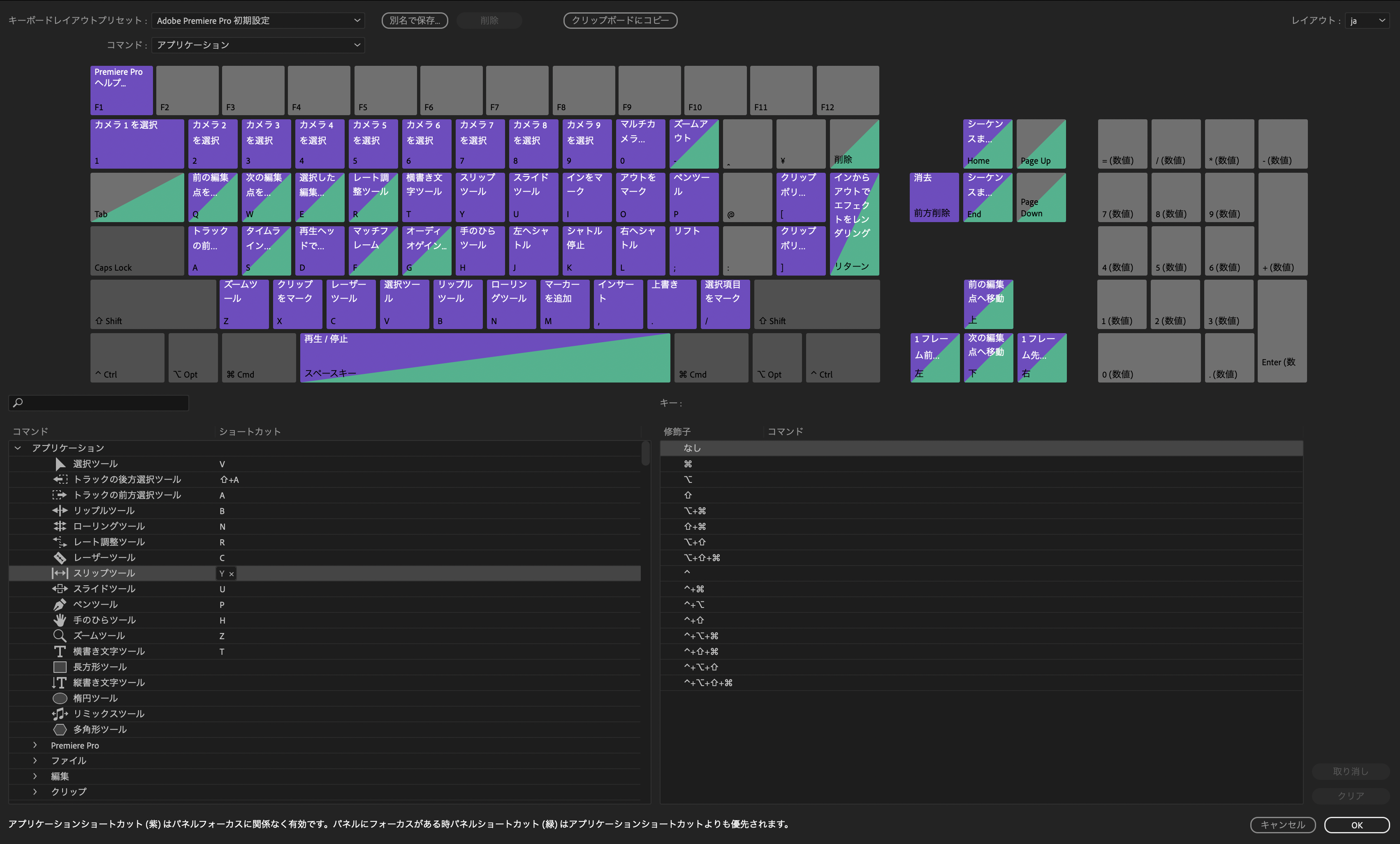
ショートカットをマスターすれば直感的に編集ができるようになるので楽しいですよ!
![[Premiere Pro] 文字起こしテロップを作成する](/assets/ogp/premirepro_telop_ki_20221218.webp)
![[Premiere Pro] LUT(ルックアップテーブル)についてまとめてみた](/assets/ogp/premiere_lut_ki_20230507.webp)
![[Premiere Pro] もうエンコードで失敗しない!シーケンスの設定方法](/assets/ogp/premiere_sequence_ki_20230409.webp)